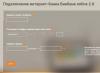Регулярно возникает задача подключения USB-устройства к удаленному ПК через локальную сеть. Под катом изложена история моих поисков в этом направлении, и путь к готовому решению на базе open-source проекта с описанием заботливо установленных различными людьми на этом пути препятствий, а также способов их обхода.
Часть первая, историческая
Если машина виртуальная - всё это несложно. Функционал проброса USB от хоста в виртуалку появился еще в VMWare 4.1. Но в моём случае ключик защиты, опознающийся как WIBU-KEY, нужно было в разное время подключать к разным машинам, и не только виртуальным.Первый виток поиска в далеком 2009-м году привел меня к железке под названием TrendNet TU2-NU4
Плюсы:
- иногда даже работает
- работает не всегда. Допустим, ключ защиты Guardant Stealth II через неё не заводится, ругаясь ошибкой «устройство не может быть запущено».
- ПО для управления (читай - монтирования и размонтирования USB-устройств) убого до крайности. Ключи командной строки, автоматизация - не, не слышали. Всё только руками. Кошмар.
- управляющее ПО ищет саму железку в сети широковещанием, поэтому работает это только в пределах одного broadcast-сегмента сети. Указать IP-адрес железки руками нельзя. Железка в другой подсети? Тогда у вас проблема.
- разработчики забили на устройство, слать баг-репорты бесполезно.
Часть вторая, серверно-линуксовая
Сервер USB/IP, расшаривающий USB-девайсы по сети, может быть поднят только в Linux-based OS. Ну что ж, линукс так линукс, устанавливаем на виртуалку Debian 8 в минимальной конфигурации, стандартное движение руками:Sudo apt-get update
sudo apt-get upgrade
sudo apt-get install usbip
Установились. Дальше интернет подсказывает, что нужно бы загрузить модуль usbip, но - здравствуйте, первые грабли. Нет такого модуля. А всё оттого, что большинство руководств в сети относятся к более старой ветке 0.1.x, а в крайней 0.2.0 модули usbip имеют другие названия.
Поэтому:
Sudo modprobe usbip-core
sudo modprobe usbip-host
sudo lsmod | grep usbip
Ну и добавим в /etc/modules такие строки, чтобы загружать их автоматически при старте системы:
Usbip-core
usbip-host
vhci-hcd
Запустим сервер usbip:
sudo usbipd -D
Дальше всемирный разум нам подсказывает, что в комплекте с usbip идут скрипты, позволяющие нам управлять сервером - показать, какое устройство он будет расшаривать по сети, посмотреть статус, и так далее. Тут нас поджидает еще один садовый инструмент - эти скрипты в ветке 0.2.x, опять же, переименованы. Получить список команд можно с помощью
Sudo usbip
Почитав описание команд, становится понятно, что для того, чтобы расшарить требуемый USB-девайс, usbip хочет узнать его Bus ID. Уважаемые зрители, на арене грабли номер три: тот Bus ID, который выдаст нам lsusb
(казалось бы, самый очевидный путь) - ей не подходит! Дело в том, что железки вроде USB-хабов usbip игнорирует. Поэтому, воспользуемся встроенной командой:
User@usb-server:~$ sudo usbip list -l
- busid 1-1 (064f:0bd7)
WIBU-Systems AG: BOX/U (064f:0bd7)
Примечание: здесь и далее в листингах я буду всё описывать на примере моего конкретного USB-ключа. Ваши название железки и пара VID:PID могут и будут отличаться. Моя называется Wibu-Systems AG: BOX/U, VID 064F, PID 0BD7.
Теперь мы можем расшарить наше устройство:
User@usb-server:~$ sudo usbip bind --busid=1-1
usbip: info: bind device on busid 1-1: complete
Ура, товарищи!
User@usb-server:~$ sudo usbip list -r localhost
Exportable USB devices
======================
- localhost
1-1: WIBU-Systems AG: BOX/U (064f:0bd7)
: /sys/devices/pci0000:00/0000:00:11.0/0000:02:00.0/usb1/1-1: Vendor Specific Class / unknown subclass / unknown protocol (ff/00/ff)
Троекратное ура, товарищи! Сервер расшарил железку по сети, и мы можем её подключать!
Осталось только дописать автозапуск демона usbip в /etc/rc.local
Usbipd -D
Часть третья, клиентская и запутанная
Подключить расшаренное устройство по сети к машине под управлением Debian я попробовал сразу же на том же сервере, и всё прекрасно подключилось:Sudo usbip attach --remote=localhost --busid=1-1
Переходим к Windows. В моем случае это был Windows Server 2008R2 Standard Edition. Официальное руководство просит сначала установить драйвер. Процедура прекрасно описана в прилагаемом к windows-клиенту readme, делаем всё как написано, всё получается. На XP тоже работает без каких-либо трудностей.
Распаковав клиент, пробуем примонтировать наш ключик:
C:\Program Files\USB-IP>usbip -a %server-ip% 1-1
usbip err: usbip_network.c: 121 (usbip_recv_op_common) recv op_common, -1
usbip err: usbip_windows.c: 756 (query_interface0) recv op_common
usbip err: usbip_windows.c: 829 (attach_device) cannot find device
Ой-ой. Что-то пошло не так. Используем навык гугла. Встречаются отрывочные упоминания, что что-то там не так с константами, в серверной части разработчики при переходе на версию 0.2.0 изменили версию протокола, а вот в клиенте под Win сделать это забыли. Предлагаемое решение - поменяйте константу в исходнике и пересоберите клиент.
Вот только очень мне не хочется качать Visual Studio ради этой процедуры. Зато у меня есть старый-добрый Hiew. В исходнике константа объявлена как двойное слово. Поищем в файле 0х00000106, заменяя на 0х00000111. Не забываем, порядок байт обратный. Итог - два совпадения, патчим:
00000CBC: 06 11
00000E0A: 06 11
Ииии… да!
C:\Program Files\USB-IP>usbip -a %server-ip% 1-1
new usb device attached to usbvbus port 1
На этом можно было бы закончить изложение, но музыка играла недолго. Перезагрузив сервер, я обнаружил, что устройство на клиенте не монтируется!
C:\Program Files\USB-IP>usbip -a %server-ip% 1-1
usbip err: usbip_windows.c: 829 (attach_device) cannot find device
И всё. На это мне не смог ответить даже всезнающий гугл. А при этом команда отобразить доступные на сервере устройства вполне корректно показывает - вот он, ключ, можете монтировать. Пробую примонтировать из-под Linux - работает! А если теперь попробовать из-под Windows? О ужас - это работает!
Грабли последние: что-то там в коде сервера не дописано. При расшаривании устройства он не считывает с него количество USB-дескрипторов. А при монтировании устройства из-под Linux, это поле заполняется. К сожалению, с разработкой под Linux я знаком на уровне «make && make install». Поэтому проблема решена с помощью довольно грязного хака - добавлением в /etc/rc.local
Usbip attach --remote=localhost --busid=1-1 usbip port usbip detach --port=00
Часть заключительная
После некоторых мытарств, это работает. Желаемое получено, теперь ключ можно примонтировать к любому ПК (и размонтировать, конечно же, тоже), в том числе - за пределами широковещательного сегмента сети. Если хочется - можно это сделать с помощью скрипта командной оболочки. Что приятно - удовольствие абсолютно бесплатное.Надеюсь, что мой опыт поможет хабражителям обойти те грабли, которые отпечатались у меня на лбу. Спасибо за внимание!
Каких только переходников не было выпущено за последние несколько лет. Иногда кажется, что разработчики пытаются перевести один интерфейс в другой, казалось бы, совершенно несовместимый. В этой статье речь пойдёт об адаптере Ethernet — USB. Данный тандем, кстати сказать, тоже до недавних пор казался немного странным. Ведь перевести сетевой интерфейс в USB без специальной электроники считалось труднодостижимым.
Также в статье будет представлено описание, характеристики и обзор нескольких ключевых моделей.
Назначение
Ethernet USB-адаптер применяется для подключения устройства, оснащённого USB-портом к сети посредством обычного RJ-45. Это позволяет освободить основной Ethernet-разъем под другие нужды. Также это может помочь и в ситуации, если он отсутствует в системе вообще.
Общие технические характеристики
Внешне практически все Ethernet USB-адаптеры представляют собой небольшую коробочку, схожую с флешкой. Ее очень удобно носить в кармане или маленькой сумке.
С одной стороны корпуса имеется разъём для RJ-45, а с другой — небольшой отрезок провода с «папой» USB. Иногда он может представлять собой и цельную конструкцию.
Разные версии устройства могут оснащаться светодиодами, сигнализирующими о его работоспособности.
Так как в наличии имеется не только интерфейс USB, но и Ethernet, то часто для интеграции адаптера в систему для его правильной работы потребуется установка драйверов, которые обычно имеются в комплекте.
Обзор моделей
Для сравнения стоит рассмотреть основных представителей в этой нише. На рынке участвуют практически все лидирующие компании, производящие сетевые и электронные устройства. Так как это специфическое оборудование, то найти эти аппараты можно лишь в некоторых магазинах или на всем известном китайском портале товаров.
Satechi 3 Port USB 3.0 + Ethernet LAN Network Adapter
Данный выполнен в классическом компактном стиле. На своем борту он несёт один порт Ethernet, способный работать на скоростях в 10, 100 и 1000 Мбит/с. Особенностью устройства является наличие 3 USB-портов, что делает его компактным хабом для подключения дополнительных устройств, например, внешних жёстких дисков или мобильных телефонов для их зарядки.
Для начала работы не требуется установки каких-либо драйверов. Устройство сразу готово к использованию после непосредственного подключения.
DUB E-100 от D-Link
Очень простой и компактный сетевой Ethernet USB-адаптер. Самая бюджетная версия, предназначенная для бытовых нужд. В наличии один порт USB и стандартный разъем RJ-45. Скоростные характеристики определены в 10 и 100 Мбит/с. Для нормальной работы устройства требуется установка драйверов с компакт-диска, присутствующего в комплекте. Инсталляция довольно проста и не требует особых навыков.

Из особенностей адаптера стоит выделить пониженное энергопотребление, особенно актуальное для владельцев ноутбуков.
Из поддерживаемых операционных систем имеется вся линейка Windows, а также MAC OS и Linux.
DUB-1312 от D-Link
По сути, это усовершенствованная версия предыдущего адаптера. Имеет такие же компактные размеры. Но использует USB 3.0, что даёт более высокую скорость передачи данных, при этом гарантируя с USB 1.0 и 2.0. Производительность интерфейса Ethernet тоже выросла и достигает 1000 Мбит/с.

Так же, как и младший собрат, требует наличия установленных драйверов в операционной системе. Аналогично применяется и технология энергосбережения.
TP-Link UE330
Устройство представляет собой адаптер с USB-мама to Ethernet, а также одним стандартным USB для подключения к компьютеру.
Наличие 3 портов USB версии 3.0, способных передавать данные на скоростях до 5 Гбит/с делает его незаменимым в качестве концентратора при подключении других аппаратов. Если количество разъёмов на ПК ограничено, то устройство поможет при соединении дополнительной периферии.
Адаптер способен работать во всех известных операционных системах, при этом не требуется установка драйверов.
HP XZ613AA
Одно из наиболее простых устройств для подключения сети к компьютеру через USB. Кстати, используемая в нем версия — 2.0, что не так уж и быстро. Сетевой элемент способен передавать данные на скоростях 10 и 100 Мбит/с.

Нормально работать устройство может в линейке Windows. А для обеспечения индикации имеются светодиодные лампы.
HP N2Z64AA
Данный адаптер менее компактен, но имеет дополнительный USB-разъём. Оба представляют собой версию 3.0, что обеспечивает высокую скорость передачи данных. Ну и, собственно, сам разъем RJ-45 для соединения с сетью.
5bites UA3-45-03BK
Довольно интересная модель адаптера. Кабель отделен от корпуса и подключается при необходимости. Так как устройство - ещё и хаб, то это идеальный Ethernet USB-адаптер и для принтера. Этому способствуют три разъёма USB с высокими скоростями работы, которые гарантирует версия 3.0.
Из интересных особенностей стоит выделить автоматический алгоритм определения схемы подключения — прямой или кроссовер. Адаптер может работать со всеми известными десктопными системами.
StarTech.com USB31000NDS
Этот адаптер представляет собой именно переходник. То есть в одном корпусе без всяких проводов размещены разъёмы USB и Ethernet. Это и минус, и плюс одновременно. Удобно будет разместить в задней части системника, однако в ноутбуке «жёсткая сцепка» иногда будет немного мешать.

Данный адаптер-преобразователь USB в Ethernet имеет версию USB 3.0, что даёт неплохую производительность. Скорость сетевого интерфейса составляет 10, 100 и 1000 Мбит/с. Этого вполне достаточно для комфортной работы в Интернете и скачивания довольно «тяжёлых» файлов.
Устройство может автоматически определить схему подключения, будь то кроссовер или прямая.
Wi-Fi NetGear A6100-100PES USB 2.0
Говоря о сетевых переходниках посредством USB, нельзя не рассмотреть и Wi-Fi-версию. Данное устройство - не что иное, как беспроводной адаптер, только вместо Ethernet используется интерфейс Wi-Fi.
Для избежания воздействия помех и как следствие — снижения скорости адаптер имеет две частоты — 2,4 и 5 ГГц. Так как многие бытовые приборы и устройства могут также работать на 2,4 ГГц, то запасная в 5 ГГц будет отличным выходом из ситуации.
Устройство очень компактно и легко помещается в карман или небольшую сумочку.

Из интересных особенностей можно описать специальную функцию Push N Connect, позволяющую установить соединение одним нажатием. Естественно, при этом все должно быть настроено предварительно.
Заключение
Многие умельцы пытаются собрать USB Ethernet-адаптер своими руками. Однако ввиду узкой специфики устройства такой подход не получил широкого применения. Да и готовых прототипов и схем как таковых не найти. Конечно, можно создать нечто подобное из элементов "Ардуино", но время и поиск компонентов вряд ли оправдает эффект от поделки.
В общем, судя по отзывам, данный тип сетевых карт оценят немногие. Это связано с тем, что сегодня, практически на любом персональном компьютере или ноутбуке всегда имеется хотя бы один разъем стандарта RJ-45. Поэтому устанавливать дополнительный порт может понадобиться в очень редких случаях. К тому же иногда проще установить готовую сетевую карту в систему. Но многие все же нашли в нем пользу и используют адаптеры для расширения возможностей своих компьютеров и систем.
В одной из прошлых статей мы обсуждали способы подключения самых разных сущностей как файлов и каталогов: WebDAV, BitTorrent, SSH и даже память видеоадаптера. Но что, если мы хотим получить доступ не к удаленному или локальному сервису, а к устройствам удаленной машины? Скажем, пробросить на локальную машину USB-порт и использовать подключенные к нему устройства как локальные.
Особенность Unix-подобной системы - относиться к любому из своих компонентов как к файлу - давно уже стала общим местом в разговорах о ее внутреннем устройстве. И бесчисленное количество статей о том же Linux тому свидетельство. Оборудование - не исключение. Видеокарта, аудиокарта, внешний девайс, подключенный через USB, в понимании Linux не что иное, как файл.
Оттого удивительно, что из всех операционных систем только Plan 9 (если не считать пары отпочковавшихся проектов со схожей судьбой), в котором подобный подход доведен до логического конца, способен без лишних телодвижений распознавать оборудование удаленного компьютера и управлять им, как своим собственным.
В Plan 9 за проброс оборудования отвечает RPC-протокол 9P. Он обеспечивает доступ вообще к любым файлам и устройствам, как локальным, так и сетевым. К сожалению, Linux похвастать таким универсальным инструментом не может. Зато здесь есть несколько инструментов (если не сказать - костылей), обеспечивающих доступ к оборудованию удаленной машины.
USB
Когда речь заходит о пробросе оборудования на другой компьютер, возможно, первое, что приходит на ум, - это веб-камера на домашнем ноутбуке или подключенный к нему смартфон, доступ к которым нужно обеспечить с удаленного десктопа. Например, из офиса на другом конце города (в другом городе, в другой стране).
В подобном случае выручить может утилита . Развитием утилиты уже давненько никто не занимался, но на ее работоспособности это пока не сказалось - в репозиториях большинства популярных дистрибутивов такой пакет присутствует.
Первым делом пакет USB/IP следует установить на ту машину, доступ к устройствам которой необходимо получить извне. Далее загружаем необходимые модули:
$ sudo modprobe usbip-core $ sudo modprobe usbip-host
Проверяем, все ли корректно загрузилось:
$ sudo lsmod | grep usbip
И запускаем сервер:
$ sudo usbipd -D
Поскольку USB/IP имеет собственную, независимую от встроенной систему адресации, поиск устройств выполняется командой
$ sudo usbip list -l
Она покажет список всех устройств, подключенных в данный момент в USB-шине.
Теперь можно приступить непосредственно к расшариванию девайса (допустим, это будет веб-камера с индексом 2-3 из полученного списка):
$ sudo usbip bind --busid=2-3
Очередная проверка правильности выполненных действий:
$ sudo usbip list -r localhost
Итак, перейдя на клиентскую машину, устанавливаем на нее USB/IP и запускаем:
$ sudo modprobe usbip-core $ sudo modprobe vhci-hcd
Проверяем доступность расшаренного оборудования на сервере по списку:
$ sudo usbip --list АДРЕС_СЕРВЕРА
И присоединяем нашу камеру:
$ sudo usbip --attach АДРЕС_СЕРВЕРА 2-3
Проверяем результат:
$ sudo usbip --port
Теперь удаленное USB-устройство должно появиться в списке локальных, и с ним можно будет работать, как с любым другим. Для проверки корректности подключения выполняем команду lsusb:
INFO
Существует клиентская часть USB/IP для Windows. Однако из-за ошибки в версии протокола в ее исполняемом файле из коробки она работает некорректно. Требуются дополнительные телодвижения с подменой констант в исходниках.
RS232
Самым лаконичным решением взаимного расшаривания в Линуксе могут похвастаться COM-порты. Никакие дополнительные драйверы для этого не нужны. За все отвечает одна маленькая утилита remserial , доступная в исходниках. Подходит как для доступа из Линукса к оборудованию, подключенному через RS232 на удаленном компьютере, так и для связки двух девайсов с COM-портами, подключенных к разным машинам, связанным по сети.
Расшарить RS232, указав сетевой порт (-p), скорость, режим stty (-s) и имя порта (здесь /dev/ttyS0), можно так:
$ remserial -d -p 23000 -s "9600 raw" /dev/ttyS0 &
Подключиться к COM-девайсу, расположенному на удаленной машине (сервере), - так:
$ remserial -d -r адрес_сервера -p 23000 -s "9600 raw" /dev/ttyS0 &
Допустимо запускать несколько экземпляров программы с разными портами и адресами подключенных девайсов.

Продолжение доступно только участникам
Вариант 1. Присоединись к сообществу «сайт», чтобы читать все материалы на сайте
Членство в сообществе в течение указанного срока откроет тебе доступ ко ВСЕМ материалам «Хакера», увеличит личную накопительную скидку и позволит накапливать профессиональный рейтинг Xakep Score!
Управляемый USB over IP концентратор DistKontrolUSB
(Управляемое устройство подключения USB по сети,
)
DistKontrolUSB (Управляемое устройство подключения USB по сети , USB over IP, USB over Network, USB over Ethernet ) входит в серию оборудования обеспечения безопасности и удобства использования USB устройств:
Управляемый USB over IP концентратор. Декларация о соответствии
Для работы с USB устройством, подключенным к управляемому USB over IP концентратору DistKontrolUSB , необходимо:
1. Включить USB устройство (удаленно подать питание на устройство USB )
2. Подключить USB устройство у своему компьютеру (ноутбуку, планшету, телефону и т.п.)
Включение и отключение USB устройств , подключенных к управляемому USB over IP концентратору возможно:
· Через WEB интерфейс ;
· С помощью планировщика задач и назначенныхзаданий;
· С помощью утилиты управления устройством (
Подключение и отключение USB устройств , подключенных к управляемому USB over IP концентратору DistKontrolUSB возможно:
· Через клиентское приложение, работающее а графическом режиме или в виде службы;
· С помощью API (скриптами, из командной строки или своего приложения)
Область применения управляемых USB over IP концентраторов.
(Управляемого устройства подключения USB по сети, USB over IP, USB over Network, USB over Ethernet )
Возможность управления USB over IP входами (портами) позволяет удаленно, через WEB интерфейс отключать и включать USB устройства физически. Управляемый USB over IP концентратор поддерживает веб-управление, включающее в себя удаленное управление и систему оповещений. Исполнение в 19" стойку. Управляемый USB over IP концентратор, в дополнение к функциям USB over IP хаба, позволяет аппаратно отключать и включать USB устройства, подключенные по сети. Дополнительно, к аналогичному WEB интерфейсу USB over IP хаба, есть закладки управления портами USB и добавления пользователей и управления правами доступа. Для пользователей в WEB интерфейсе доступно только управление разрешенными портами USB , изменение пароля и адреса электронной почты для отправки уведомлений.
Управляемый USB over IP концентратор (устройство подключения USB по сети DistKontrolUSB) - это аппаратно-программное решение, позволяющее устройствам USB использоваться удаленно посредством сети и работать с ним напрямую так же, как если бы они были подключены локально! Это даёт возможность использовать удаленные устройства USB на своем компьютере, так и делиться своими USB устройствами с другими пользователями или ресурсами по сети (по сути удлиняя USB кабель через линию интернета).
Управляемый USB over IP концентратор DistKontrolUSB (Устройство подключения USB по сети DistKontrolUSB) имеет встроенный Wi-Fi-модуль и сетевой адаптер Ethernet (RJ-45), работающий со скоростью 100 Мбит/с. Это позволяет подключать устройство к сети, как по проводным, так и по беспроводным (Wi-Fi) каналам связи. Устройство выпускается в пластиковом и металлическом корпусе. Дальность действия беспроводной сети при исполнении устройства в металлическом корпусе – ограничена.
Подключение USB устройств по сети для их совместного использования позволяет более эффективно использовать компьютерные ресурсы и, главное, экономит время и деньги, несмотря на стоимость самого устройства подключения USB по сети. Наличие беспроводного канала связи в устройстве аппаратного подключения USB по сети, позволяет дополнительно обеспечить безопасность и физическую недоступность совместно используемых USB устройств.
Возможность удаленного подключения USB устройств по сети с помощью позволит Вашей компании поднять на новый качественный уровень безопасность информации, безопасность совместного использования различных USB устройств. Все Ваши носители электронных цифровых подписей будут храниться в недоступном для свободного доступа (удаленном) месте и подключаться при необходимости тоже удаленно.
Отсутствие возможности потерять, вывести из строя какой-то ключ электронной защиты принесет существенную экономию материальных средств.

Управляемый USB over IP концентратор DistKontrolUSB (Устройство подключения USB по сети DistKontrolUSB) идеально подходит для совместного использования USB-устройств между несколькими пользователями в сети, через Интернет или в облаке без устройства USB, которое необходимо физически подключить к каждому пользовательскому компьютеру. Общее USB-устройство выглядит так, как если бы оно было подключено напрямую, даже если оно подключено к удаленному серверу, поэтому существующие драйверы и программное обеспечение работают без каких-либо изменений. Возможность подключения управляемого USB хаба к нескольким USB хостам одновременно и выбор через WEB интерфейс или telnet активного в текущий момент времени хоста позволит Вам легко продолжить использование USB устройств в кластерных системах.
Управляемый USB over IP концентратор DistKontrolUSB (Устройство подключения USB по сети DistKontrolUSB) тестировалось и совместимо с платформами виртуализации VMware и Microsoft Hyper-V.
Для использования устройства подключения USB по сети необходимо:
1. Подключить устройство к LAN (через Ethernet или WiFi) и произвести его настройку.
2. На каждом компьютере, к которому необходимо пробросить USB устройство запустить программное обеспечение USB Client, работающее под управлением любой версии Linux и Windows, на OSX, Android.
Настройка и управление управляемым USB over IP концентратором DistKontrolUSB (устройством подключения USB по сети) осуществляется через Web интерфейс.
Настройка клиентского компьютера проста и интуитивно понятна. USB Client работает под управлением любой версии Linux и Windows, на OSX , Android. Клиент позволяет интуитивно понятного и простого подключать и отключать удаленные устройства USB. Клиент может запускаться в качестве сервиса.
Технические характеристики устройства подключения USB по сети
(Управляемых устройств подключения USB по сети, USB over IP, USB over Network, USB over Ethernet, управляемых USB over IP концентраторов ).
Модель |
DistKontrolUSB-16 |
DistKontrolUSB-32 |
DistKontrolUSB-48 |
DistKontrolUSB-64 |
Сетевые интерфейсы |
Ethernet (RJ-45), 802.11n Wirelless |
Ethernet (RJ-45), 802.11n Wirelless |
Ethernet (RJ-45), 802.11n Wirelless |
|
Порт Ethernet |
||||
Количество управляемых USB портов (входов) |
||||
2 static / DHCP (IPv4) |
2 static / DHCP (IPv4) |
2 static / DHCP (IPv4) |
2 static / DHCP (IPv4) |
|
Индикация LEDs |
Питание, LAN порт статус, наличие питания порта USB-устройства |
Питание, LAN порт статус, наличие питания порта USB-устройства |
Питание, LAN порт статус, |
|
Встроенный блок питания 220В |
Встроенный блок питания 220В |
Встроенный блок питания 220В |
Два встроенных блока питания 220В |
|
Поддержка USB |
USB 2.0, 1.1, 1.0 |
USB 2.0, 1.1, 1.0 |
USB 2.0, 1.1, 1.0 |
USB 2.0, 1.1, 1.0 |
Защита USB портов |
Ограничение USB портов по току, выключение USB порта при перегреве, схема плавного запуска USB портов |
Ограничение USB портов по току, выключение USB порта при перегреве, схема плавного запуска USB портов |
Ограничение USB портов по току, выключение USB порта при перегреве, схема плавного запуска USB портов |
|
Минимальный ток нагрузки на порт USB |
||||
Предельный ток нагрузки на порт USB |
||||
Температура окружающей среды |
0°С до +50°С |
0°С до +50°С |
0°С до +50°С |
0°С до +50°С |
Относительная влажность воздуха |
не более 80% (при температуре +35°С и ниже) |
не более 80% (при температуре +35°С и ниже) |
не более 80% (при температуре +35°С и ниже) |
|
Поддержка операционных систем |
Windows® Server 2016, Windows® 10, Windows Server® 2012 R2, Windows® Server 2008 R2, любой версии Linux, OSX |
Windows® Server 2016, Windows® 10, Windows Server® 2012 R2, Windows® Server 2008 R2, любой версии Linux, OSX |
Windows® Server 2016, Windows® 10, Windows Server® 2012 R2, Windows® Server 2008 R2, любой версии Linux, OSX |
|
Габаритные размеры (высота/ширина/глубина) |
||||
Крепление в 19” стойку |
||||
Размеры в Unit |
||||
Безопасность |
||||
Шифрование трафика USB |
||||
Встроенный брандмауэр |
||||
Ограничение по IP для подключения USB устройства |
||||
Габаритные размеры управляемых USB over IP концентраторов
(в 19” стойку)
|
Наименование изделия |
высота
|
габариты изделия в мм. |
габариты упаковки в мм. |
||||
|
высота |
ширина |
глубина |
высота |
ширина |
глубина |
||
Настройка и управление управляемым USB over IP концентратором DistKontrolUSB
Управление управляемым USB over IP концентраторатором осуществляется через мультиязычный (поддержка 11 языков) WEB интерфейс. После авторизации доступно управление настройками.
Вид WEB интерфейса управления настройками управляемого USB over IP концентраторатора ( устройства подключения USB по сети):

Для начала работы необходимо изменить IP адрес и пароль WEB интерфейса.
IP адрес меняется при двойном клике на соответствующий сетевой интерфейс (страница Сеть - Интерфейсы).
На странице общих настроек можно изменить пароль для доступа к WEB интерфейсу, порт WEB интерфейса управляемого USB over IP концентраторатора .


Настройка сетевых интерфейсов управляемого USB over IP концентратора
По умолчанию устройство подключения USB по сети имеет:
Статический IP адрес – 192.168.1.180
Логин к панели WEB интерфейса – admin
Пароль к панели WEB интерфейса – admin
Порт подключения клиентов – 7575
Интерфейс WiFi (wlan 0) – отключен
Сертификаты и безопасность управляемого USB over IP концентратора
Управляемый USB over IP концентратор DistKontrolUSB поддерживает импорт и создание самоподписанных сертификатов SSL/SSH. Управление сертификатами осуществляется на странице «Сертификаты».

Безопасное соединение можно включить на странице «Общие настройки». Там же можно включить принудительное использование только безопасного соединения.
Брандмауэр управляемого USB over IP концентратора позволяет обеспечить дополнительную безопасность использования DistKontrolUSB в сети и гибко настроить доступ к нему.
Управление USB портами управляемого USB over IP концентратора .
Возможно изменение наименования порта USB . Включение и выключение USB портов управляемого USB over IP концентратора осуществляется кликом по соответствующей кнопке устройства.

Добавление пользователей управляемого USB over IP концентратора .
Для ограниченного предоставления прав на включение и отключение USB устройств необходимо на странице «Управление правами доступа» - «Пользователь» создать пользователей управляемого USB over IP концентратора.
После добавления пользователей необходимо на странице «Управление правами доступа» - «Права доступа» назначить им права на управление USB входами и права на возможность подключения к USB устройствами. Подробнее см. раздел «Ограничение доступа к USB устройствам»


При входе в WEB интерфейс управляемого USB over IP концентратора под правами созданных пользователей им доступно только управление разрешенными входами (портами) USB, изменение пароля и адреса электронной почты для отправки уведомлений. Возможность изменения данных пользователя может быть отключена в настройках.
Для управления (включения и выключения) USB входов DistKontrolUSB пользователю доступны только назначенные входы и в WEB интерфейсе пользователя на странице «Пользователь» будут отображены только те входы, к которым пользователю предоставлены права на управление. См. раздел настройки ограничений доступа.

Назначенные задания управляемого USB over IP концентратора
Назначенные задания управляемого USB over IP концентраторатора :

Для создания задания управления USB входами управляемого USB over IP концентраторатора DistKontrolUSB необходимо на странице «Запланированные задания» нажать кнопку «Добавить» заполнить поля задания и нажать кнопку «Сохранить». Созданные задания можно отключать и они не будут выполняться. Команда состоит из:
- / home / scr / usb . sh - постоянная составляющая с именем скрипта;
- Признака включения «1» или выключения «0» порта;
- Номера USB порта (от 1.1 до 4.16)
Примеры команд:
/ home / scr / usb . sh 0 1.9(Каждую минуту выключать USB 1.9)
/home/scr/usb.sh 1 1.12(Каждые 3 часа включать USB 1.12)
По умолчанию описанные примеры созданы, но выключены.
В настройках заданий управляемого USB over IP концентраторатора DistKontrolUSB можно включить отправку уведомлений о результате их выполнения на электронную почту.
Для создания задания управления перезагрузкой и выключением управляемого USB over IP концентратора необходимо на странице «Управление энергопотреблением»-«Запланированные задания» нажать кнопку «Добавить» заполнить поля задания и нажать кнопку «Сохранить». Созданные задания можно отключать и они не будут выполняться.
Доступные задания управляемого USB over IP концентраторатора DistKontrolUSB :
2. Выключение управляемого USB over IP концентратора

Установка и настройка клиента управляемого USB over IP концентратора
Клиент USB можно скачать с самого управляемого USB over IP концентраторатора (устройства подключения USB по сети) или с сайта (ссылки на странице Информация - Поддержка).

Необходимо скачать и запустить соответствующее ПО.
После запуска ПО предложит установить компоненту Bonjour, необходимую для автопоиска сервера в Сети.
Нажмите «Да», мастер установки начнет процесс установки.

При подключении к управляемому USB over IP концентраторатору USB устройств они будут видны в клиенте и их будет можно подключить к компьютеру.
При первом подключении к USB устройству будет предложена установка драйвера управляемого USB over IP концентраторатора DistKontrolUSB :
Во время установки появится уведомление центра безопасности Windows. Необходимо разрешить приложению внесение изменений.

Нажать Установить. После запуска отобразится окно USB клиента.
Программное обеспечение автоматически найдет USB-устройства, совместно используемые серверами в сети. Доступные устройства USB будут отображаться в виде дерева. Щелкните правой кнопкой мыши на устройстве, которое вы хотите использовать, и выберите «Использовать» . После этого он будет напрямую подключен к вашему компьютеру (машине) и может использоваться как локальное устройство.
Windows:

OSX:

Linux:

USB Client для Linux устройства аппаратного подключения USB по сети (USB over IP, USB over Network, USB over Ethernet) использует встроенный драйвер usbip для Linux. (Рекомендуется использовать ядро (4.9+) для максимальной совместимости).
Адрес управляемого USB over IP концентраторатора можно указать (для использования, например в глобальной сети), для этого правой кнопкой мыши нажать на USB Hubs и выбрать Specify Hubs.

В окне Specify Hubs нажать Add и добавить IP адрес своего управляемого USB over IP концентратора.

Запуск клиента управляемого USB over IP концентратора в качестве службы (демона)
В USB-клиент может работать как обычное приложение или в качестве службы (демона). Запуск клиента в качестве службы позволяет совместно использовать устройства, не требуя входа пользователя в систему, клиент будет работать в фоновом режиме непрерывно.
При установке клиента USB в качестве службы он автоматически запускается при загрузке операционной системы и автоматически подключается к любым указанным вами устройствам. Журнал Сообщений можно просмотреть в средстве просмотра событий (под Windows), Console Viewer (под OSX) или tail /var/log/syslog (под Linux).
Чтобы установить USB клиента в качестве службы Windows или OSX:
Щелкните правой кнопкой «USB Hubs->Install Client as a Sevice» (если сервис уже установлен, будет доступно - Uninstall Client Service).
Будет установлен клиент USBв качестве службы.
При повторном запуске клиента он будет взаимодействовать с запущенной службой в фоновом режиме.
Можно выйти из клиента, и служба клиента будет продолжать работать как обычно в фоновом режиме
Чтобы установить на USB клиента как демон в Linux необходимо запустить клиент с параметром - n. Это позволит запустить его в режиме демона.
Например: для запуска клиента в фоновом режиме под Ubuntu/Debian используйте: sudo ./vhclientx86_64 -n
Для запуска в консольном режиме от имени не привелегированного пользователя демону не нужно использовать sudo, просто запустите ./vhclientx86_64 -t "HELP" в командной строке.
Дополнительные возможности при работе с клиентом управляемого USB over IP концентратора DistKontrolUSB .
Клиент
управляемого USB over IP концентратора
имеет несколько аргументов командной строки, описанных ниже. Чтобы использовать их в Windows, просто вызовите vhui32.exe
Перечень и назначение аргументов:
H Справка по командной строке.
L=
C Файл конфигурации для использования вместо файла по умолчанию.
A Запуск клиент в режиме администратора. Это позволяет клиенту отключать других пользователей от устройств удаленно.
D установка драйверы клиента и завершение работы. Этот аргумент полезен для выполнения установки в масштабах предприятия по сети через Microsoft Systems Management Server. (При использовании этого аргумента необходимы права администратора).
X Извлечение драйверов. Это полезно для ручной установки драйверов в Windows XP Embedded.
I Под Windows и OSX установка клиента а качестве сервиса, (При использовании этого аргумента необходимы права администратора).
B То же, что и аргумент - i , но установит клиент как сервис с включенным автопоиском устройств по умолчанию.
U Удаление службы клиента (При использовании этого аргумента необходимы права администратора).
Y Удалить все драйверы USB клиента (если таковые имеются) (При использовании этого аргумента необходимы права администратора).
T Отправить команду работающему клиенту.
R=
Управление клиентом управляемого USB over IP концентратора скриптами или из командной строки:
Клиент USB может управляться скриптами или из командной строки. Это полезно в случаях:
- Вы хотите управлять клиентом при запуске в качестве службы
- Вы хотите управлять клиентом только через консольный сеанс, например, ssh
- Вы хотите создать собственный графический интерфейс
- Вы хотите управлять с помошью пакетного файла (Windows) или bash (OSX/Linux) скрипта
Алгоритм создания пакетного файла управления клиентом для Windows:
Запускаемvhui64.exe как службу или в графическом интерфейсе в Windows.
Запускаем командную строку, переходим в каталог программы.
Набираем
vhui64.exe -t "LIST"
Копируем адрес устройства (то, что в скобках).
Например он - USBoverIP16.115, тогда
Для подключения USB устройства
vhui64.exe -t "USE,USBoverIP16.115"
Для отключения USB устройства
(адрес USB устройства вводится без пробела после запятой)
Для подключения USB порта
vhui64.exe -t "AUTO USE PORT,USBoverIP16.115"
Для отключения USB порта
vhui64.exe -t "STOP USING,USBoverIP16.115"
vhui64.exe -t "AUTO USE CLEAR ALL"
(адрес USB устройства вводится без пробела после запятой)
Краткая инструкция по использованию утилиты управления портами управляемого USB over IP концентратора
Общий формат запуска утилиты:
usbcontrol.exe ipaddress status UsbPort
Все аргументы разделяются пробелами.
В случае запуска утилиты без параметров (без аргументов) на экран будет выведена краткая справка на английском языке.
Описание аргументов:
1) ipaddress- IP-адрес(или сетевое имя) устройства к которому необходимо подключиться;
2) status - "0" или "1". 0 - Выключить USB порт. 1 - Включить USB порт.
3) UsbPort - номер USB порта который необходимо включить/выключить (от 1.1 до 4.16);
Пример:
usbcontrol.exe 192.168.1.180 1 3.12
(Включить USB порт № 3.12)
Пример запуска в bat файле: см. usbcontrol.bat на устройстве.
Ограничение доступа к USB устройствам
В устройстве реализована возможность ограничения доступа пользователей к подключаемым USB устройствам (авторизация для доступа к USB устройствам). Предусмотрены два способа ограничения:
- Ограничение доступа к USB устройству по логину и паролю (авторизация по логину и паролю)
- Ограничение доступа к USB устройству по IP адресу (авторизация по IP адресу
Режимы ограничения включаются на странице WEB интерфейса странице «Управление правами доступа» - «Права доступа». По умолчанию оба способа авторизации отключены. Для включения ограничения доступа пользователей к подключаемым USB устройствам необходимо нажать соответствующую кнопку интерфейса.

Режимы ограничения доступа пользователей к USB устройствам (авторизация для доступа к USB устройствам) могут использоваться как независимо друг от друга, так и совместно в целях повышения безопасности использования USB устройств.
При попытке подключения USB устройства, в отсутствии на это прав, пользователю будет выведено соответствующее сообщение:

1. Ограничение доступа к USB устройству по логину и паролю (авторизация по логину и паролю)
При включенном ограничении доступа к USB устройству по логину и паролю – при подключении к USB устройству, пользователю будет предложено ввести пароль для доступа к устройству USB (не порту управляемого USB over IP концентратора а именно USB устройству, не зависимо от того в какой порт оно подключено). Логин при подключении используется системный (имя текущего пользователя компьютера, с которого производится подключение к USB устройству) и вводить его при подключении не нужно.

При правильном вводе пароля устройство USB будет подключено к компьютеру пользователя и до перезапуска клиента ввод пароля больше не потребуется даже при отключении и повторном подключении к устройству.
1. На странице WEB интерфейса администратора «Сервисы» - «USB устройства» добавить ВСЕ USB устройства, которые будут использоваться. Устройство работает по принципу: «Запрещено все, что явно не разрешено».
Для добавления USB устройств необходимо знать их VendorID и ProductID. Их можно посмотреть в клиенте или на странице WEB интерфейса администратора «Диагностика» - «Системные журналы» в стоке вида:
Sep 25 22:56:28 USBoverIP64: Authorizing parameters -> "8564" "1000" Ivanov (Ivanov)" "192.168.0.5" "05KVOF66TU4IHDTZ" ""
VendorID - 8564
ProductID – 1000

В дальнейшем возможно удаление и редактирование информации о USB устройстве:
В заводской прошивке созданы примеры ключей, которые можно удалить или отредактировать для использования DistKontrolUSB.
2. На странице «Управление правами доступа» - «Пользователь» добавить пользователей.

3. На странице «Управление правами доступа» - «Права доступа» назначить им права доступа к USB портам и USB устройствам. Для этого в строке «Доступ к USB устройствам» через пробел необходимо перечислить порядковые номера USB устройств (из столбца «№ USB устройства» добавленных на первом этапе), к которым пользователю будет разрешен доступ.
Пример:
2 3 5 6 7 12 15 16 17
Имена пользователей должны СОВПАДАТЬ с системным именем пользователя (имя текущего пользователя компьютера, с которого производится подключение к USB устройству). При необходимости его так же можно посмотреть (после попытки подключения к USB устройству) в системном журнале. См. пример выше. Email и пароль пользователя – любые. Рекомендуется использовать сложные пароли.
При необходимости предоставить пользователю доступ ко всем USB устройствам в строке «Доступ к USB устройствам» (в режиме редактирования или создания пользователя) необходимо ввести: ALL (в верхнем регистре). В этом случае, после ввода пароля, пользователю будет предоставлен доступ
Для предоставление доступа к управлению (включению и выключению) разрешенными USB портоами DistKontrolUSB в строке «Доступ к USB портам» через пробел необходимо перечислить номера USB портов (входов) (из столбца «№ Входа» страницы USB входы), к которым пользователю будет разрешен доступ.
Пример: 1.2 1.3 1.5 1.6 1.7 1.12 2.15 2.16 3.1
При этом пользователю будут доступны для управления только назначенные входы и в WEB интерфейсе пользователя на странице «Пользователь» будут отображены только те входы, к которым пользователю предоставлены права на управление.

При необходимости предоставить пользователю доступ ко всем USB портам (входам), на странице «Управление правами доступа» - «Права доступа» в строке «Доступ к USB портам» (в режиме редактирования) необходимо ввести: ALL (в верхнем регистре). В этом случае, пользователю будет предоставлен доступ к к управлению (включению и выключению) ВСЕХ USB портов DistKontrolUSB.
2. Ограничение доступа к USB устройству по IP адресу (авторизация по IP адресу)
При включенном ограничении доступа к USB устройству по IP адресу – подключение пользователем USB устройства будет возможно только с IP адреса с правом доступа к устройству USB (не порту управляемого USB over IP концентратора а именно USB устройству, не зависимо от того в какой порт оно подключено).

Для настройки режима необходимо:
1. На странице WEB интерфейса администратора «Сервисы» - «IP адреса» добавить ВСЕ
IP адреса, которые будут использоваться. Устройство работает по принципу: «Запрещено все, что явно не разрешено».
Возможно добавление, удаление и редактирование информации.
В строке «Доступ к USB устройствам» через пробел необходимо перечислить порядковые номера USB устройств (из столбца «№ USB устройства» страницы «USB устройства»), к которым с данного IP адреса будет разрешен доступ.
При необходимости предоставить с IP адреса доступ ко всем USB устройствам в строке «Доступ к USB устройствам» (в режиме редактирования или создания IP адреса) необходимо ввести: ALL (в верхнем регистре). В этом случае, с указанного IP адреса будет предоставлен доступ
и к USB устройствам отсутствующим в списке управления USB устройствами, но подключенным к DistKontrolUSB.
Просмотр системного журнала DistKontrolUSB
Просмотр системного журнала возможен на странице WEB интерфейса администратора «Диагностика» - «Системные журналы» В журнале хранится вся информация о подключениях и отключениях как USB входов (портов) DistKontrolUSB, так и любого из USB устройств, а так же попытках не правильного ввода пароля и прочая информация. Возможна очистка журнала и его загрузка журнала на компьютер пользователя для последующего хранения и анализа.

Сброс настроек управляемого USB over IP концентратора DistKontrolUSB в исходное состояние.
Для сброса настроек USB over IP к исходным установкам необходимо установить любой клиент VNC
Клиент VNC , который вы используете, должен запросить 24-разрядный цвет (режим палитры цветов* not * 256). TightVNC и krdc работают нормально по умолчанию, для RealVNC убедитесь, что вы включили полный Цвет в настройках.
Использование клиента VNC , который запрашивает неправильное количество цветов, приведет к сбою приложения (отображение “оболочки аварийного восстановления” на экране).
Подключение для сброса настроек возможно в течении 20 с после подачи питания на USB over IP . Рекомендуется в командной строке выполнить команду:
ping - t 192.168.1.180
и дождаться появления ответа от USB over IP .Затем вы можете запустить клиентскую программу VNC на обычном компьютере и подключиться к устройству поIP-адресу192.168.1.180
Подключение должно быть выполнено в течении 20 с или устройство продолжит нормальную загрузку для работы в штатном режиме, подключение к нему уже будет невозможно до повторной перезагрузки.

Сброс настроек возможен двумя способами:
1. С помощью горячих клавиш. После подключения к устройству с помощью VNC на клавиатупе нажать последовательно
a. « Ctrl » + « Alt » + «1»
b. « Ctrl » + « Alt » + « 2 »
c. « Ctrl » + « Alt » + « 3 »
d. « Enter »
2. Последовательно в меню загрузки и восстановления USBoverIP выбрать:
a. « Restore menu »

b. «More options»

c. «Restore» и «Yes»

USB over IP устройство аппаратного подключения USB по сети
( USB over IP , USB over Network , USB over Ethernet )
USB over IP утройство аппаратного подключения USB по сети (USB over IP, USB over Network, USB over Ethernet)- DistKontrolUSB входит в серию оборудования обеспечения безопасности и удобства использования USB устройств:
|
|
|
|
|
Управляемый USB over IP концентратор |
|
|
|
|
Управляемый USB over IP концентратор |
Управляемый USB over IP концентратор |
У стройство аппаратного подключения USB по сети (USB over IP, USB over Network, USB over Ethernet)- DistKontrolUSB.
Это аппаратно-программное решение, позволяющее устройствам USB использоваться удаленно
посредством сети и работать с ним напрямую так же, как если бы они были подключены локально! Это даёт возможность использовать удаленные устройства USB на своем компьютере, так и делится своими USB устройствами с другими пользователями или ресурсами по сети (по сути, удлиняя USB кабель через линию интернета).
Устройство аппаратного подключения USB по сети (USB over IP, USB over Network, USB over Ethernet) - DistKontrolUSB
имеет встроенный Wi-Fi-модуль
и сетевой адаптером Ethernet (RJ-45), работающий со скоростью 100 Мбит/с. Это позволяет подключать устройство к сети, как по проводным, так и по беспроводным (Wi-Fi) каналам связи.

Аппаратное подключение USB устройств по сети для их совместного использования позволяет более эффективно использовать компьютерные ресурсы и, главное, экономит время и деньги, несмотря на стоимость самого устройства подключения USB по сети. Наличие беспроводного канала связи в устройстве аппаратного подключения USB по сети, позволяет дополнительно обеспечить безопасность и физическую недоступность совместно используемых USB устройств.
Возможность удаленного подключения USB устройств по сети с помощью устройства аппаратного подключения USB по сети (USB over IP, USB over Network, USB over Ethernet) - DistKontrolUSB позволит Вашей компании поднять на новый качественный уровень безопасность информации, безопасность совместного использования различных USB устройств. Все Ваши носители электронных цифровых подписей будут храниться в недоступном для свободного доступа (удаленном) месте и подключаться при необходимости тоже удаленно.
Отсутствие возможности потерять, вывести из строя какой-то ключ принесет существенную экономию материальных средств.

Устройство аппаратного подключения USB по сети ( USB over IP , USB over Network , USB over Ethernet )- DistKontrolUSB идеально подходит для совместного использования USB-устройств между несколькими пользователями в сети, через Интернет или в облаке без устройства USB, которое необходимо физически подключить к каждому пользовательскому компьютеру. Общее USB-устройство выглядит так, как если бы оно было подключено напрямую, даже если оно подключено к удаленному серверу, поэтому существующие драйверы и программное обеспечение работают без каких-либо изменений.
Используяустройство аппаратного подключения USB по сети (USB over IP, USB over Network, USB over Ethernet) в сочетании с управляемым USB хабом , вы сможете обеспечит беспрецедентную гибкость использования USB устройств и поднять на качественно новый уровеньбезопасность их использования. Возможность подключения управляемого USB хаба к нескольким USB хостам одновременно и выбор через WEB интерфейс или telnet активного в текущий момент времени хоста позволит Вам легко продолжить использование USB устройств в кластерных системах.
Устройство аппаратного подключения USB по сети (USB over IP, USB over Network, USB over Ethernet)- DistKontrolUSB тестировалось и совместимо с платформами виртуализации VMware и Microsoft Hyper-V.
Для использования устройства аппаратного подключения USB по сети (USB over IP, USB over Network, USB over Ethernet)- DistKontrolUSB необходимо:
1. Подключить к LAN устройство аппаратного подключения USB по сети ( USB over IP , USB over Network , USB over Ethernet ) .
2. На каждом компьютере, к которому необходимо пробросить USB устройство,запуститьпрограммное обеспечение USB Client очень интуитивно понятное и не требующее установки приложение, работающее под управлением любой версии Linux и Windows , на OSX , Android .
Настройка и управление устройством аппаратного подключения USB по сети (USB over IP, USB over Network, USB over Ethernet)- DistKontrolUSB осуществляется через Web интерфейс.
Настройка клиенткой машины проста и интуитивно понятна. USB Client работает под управлением любой версии Linux и Windows , на OSX , Android . Клиент USB over IP устройства позволяет интуитивно понятно и простого подключать и отключать удаленные устройства USB.USB Client USB over IP устройства не требует установки. Клиент может запускаться в качестве сервиса, и поддерживает SSL.
Программное обеспечение автоматически найдет USB-устройства, совместно используемые серверами в сети. Доступные устройства USB будут отображаться в виде дерева. Щелкните правой кнопкой мыши на устройстве, которое вы хотите использовать, и выберите « Использовать» . После этого он будет напрямую подключен к вашей машине и может использоваться как локальное устройство!
Windows:

OSX:

Linux:

USB Client для Linux устройства аппаратного подключения USB по сети (USB over IP, USB over Network, USB over Ethernet)использует встроенный драйвер usbip для Linux. (Рекомендуется использовать ядро (4.9+) для максимальной совместимости).
Технические характеристики устройства аппаратного подключения USB по сети
(USB over IP, USB over Network, USB over Ethernet)
| Сетевой интерфейс USB over IP устройства |
Ethernet (RJ-45), 802.11n Wirelless LAN |
|
Интерфейс USB |
4 порта USB 2.0 |
|
Поддержка USB |
USB 1.0, 1.1, 2.0 |
|
Индикация LEDs |
Питание и LAN Port status |
|
Питание USB over IP устройства |
Блок питания 220В 50 Гц, 15 Вт |
|
Поддержка операционных систем |
Windows® Server 2016, Windows® 10, Windows® 8, Windows® 7, Windows Vista®, Windows Server® 2012 R2, Windows® Server 2008 R2, Windows® Server 2003, Windows XP®, Windows XP® Embedded, любой версии Linux, OSX |
|
Габаритные размеры USB over IP устройства |
(14.0 cm x 11.0 cm x 3.5 cm) |
|
Температура окружающей среды |
0°С до +50°С |
|
Относительная влажность воздуха |
не более 80% (при температуре +35°С и ниже) |
|
Безопасность USB over IP устройства |
https, IPv6 support |
Управление устройством аппаратного подключения USB по сети (USB over IP, USB over Network, USB over Ethernet) - DistKontrolUSB осуществляется через мультиязычный (поддержка 11 языков) WEB интерфейс. После авторизации в WEB интерфейсе USB over IP устройства доступно управление настройками устройства аппаратного подключения USB по сети (USB over IP, USB over Network, USB over Ethernet).
Вид WEB интерфейса управления настройками устройства аппаратного подключения USB по сети (USB over IP, USB over Network, USB over Ethernet):




Решение аппаратного подключения USB по сети (USB over IP, USB over Network, USB over Ethernet) очень гибкое, просто в развертывании и надежно в эксплуатации. Весь процесс развертывания и настройки USB over IP устройства занимает не более 30 минут.
По умолчанию USB over IP устройство аппаратного подключения USB по сети имеет:
Статический IP адрес USB over IP устройства – 192.168.1.180
Логин к панели WEB интерфейса USB over IP устройства – admin
Пароль к панели WEB интерфейса USB over IP устройства – admin
Порт подключения клиентов USB over IP устройства – 7575